[スマートフィーチャ認識]ダイアログを使用し、フィーチャー タイプごとに寸法を指定して、ソリッド内の各フィーチャー タイプを検出します。次の例では、深さが 20 を超える平面孔と、高さが 10 を超えるボスを検出します。
ヒント: さらに、フィーチャーの選択による検索条件の設定 を行うことができます。
- たとえば、スキャンするソリッドを選択します。
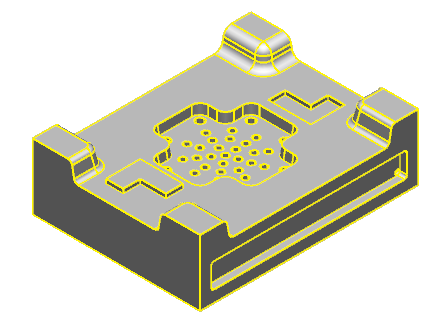 注: ソリッドが選択されていない場合、デフォルトでアクティブソリッドが使用されます。
注: ソリッドが選択されていない場合、デフォルトでアクティブソリッドが使用されます。 - [ソリッド]タブ > [フィーチャ]パネル > [スマートフィーチャ認識]をクリックして、[スマートフィーチャ認識]ダイアログを表示します。
- フィーチャータイプ リストで、孔 を選択し、タイプ ドロップダウンリストから 平面孔 を選択します。
- 深さ オプションを選択して、値に 20 を入力し、ドロップダウンリストから
 を選択します。
を選択します。
- フィーチャータイプ リストで、ボス を選択し、タイプ ドロップダウンリストから ボス を選択します。
- 高さ オプションを選択して、値に 10 を入力し、ドロップダウンリストから
 を選択します。
を選択します。
- タイプ ドロップダウンリストから 全選択 を選択します。
- [スキャン]をクリックします。
- 条件を満たすフィーチャーの各タイプの数がダイアログに表示されます。
- モデル上でフィーチャーが強調表示されます。
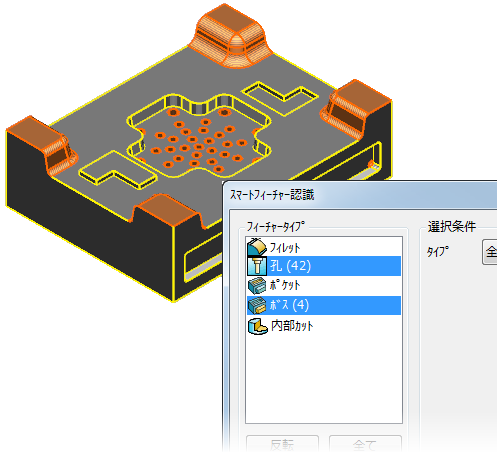
- OK をクリックしてフィーチャーツリーにフィーチャーを追加し、ダイアログを閉じます。
- ソリッド フィーチャー ツリーでソリッドを右クリックして、コンテキストメニューから[全てグループ化]を選択します。
ツリーが更新され、グループ化されたフィーチャーが表示されます。
注: フィーチャーコンテキストメニューの 巻戻し を使用して、履歴を希望するポイントまで戻します。
注: 複数のフィーチャータイプの条件を指定する場合、タイプ リストから 全選択 を選択してから、スキャン をクリックします。